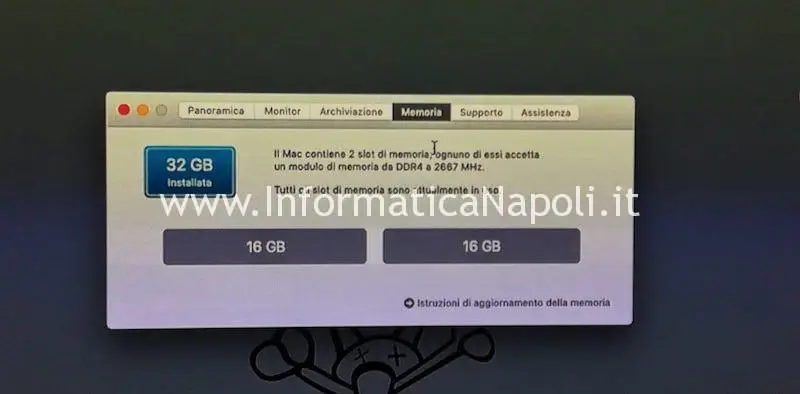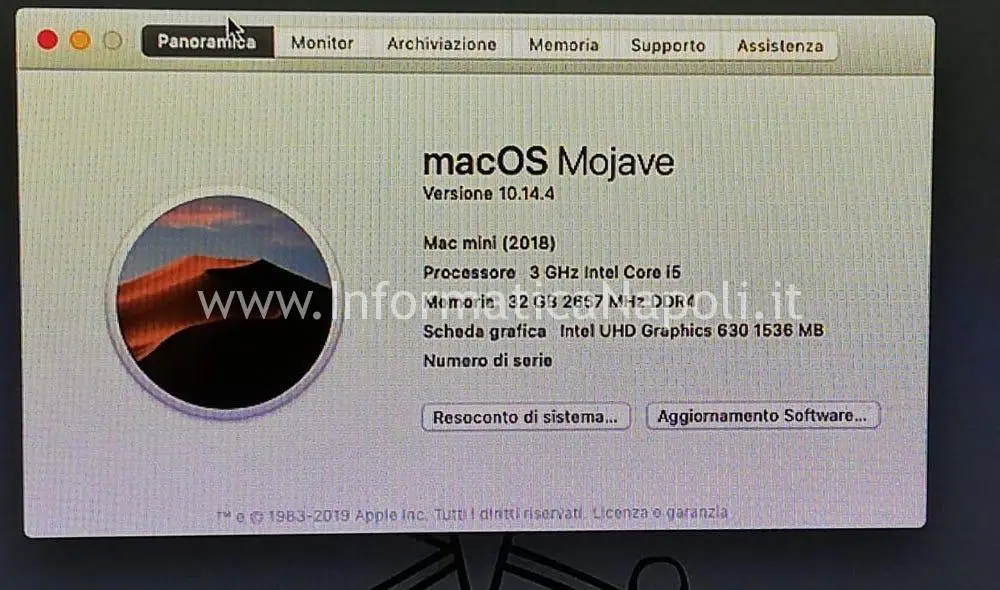In questo articolo mostro alcuni passi relativi ad un upgrade di memoria su un Apple Mac mini anno 2018. L’upgrade di RAM da me eseguito ha previsto l’aggiormento dagli 8 GB originali (2 moduli da 4GB) a 32 GB (2 moduli da 16). Su questo Mac mini del 2018 modello A1993 EMC 3213 ver.8,1 siglato MRTR2LL/A (3.6 GHz) oppure MRTT2LL/A (3.0 GHz) la Apple ha previsto un massimo di ben 64 GB: l’unità di questo articolo accetta memorie DDR4 PC4-21300 (2666 MHz) CL19 SO-DIMM a 260 pin.
Necessiti di assistenza per un Mac mini 2018 A1993? Clicca qui per maggiori info
Apple per fortuna con il modello 2018 ha cambiato la sua politica sulla possibilità di upgrade di questi modelli, rendendoli nuovamente aggiornabili dal punto di vista della memoria RAM: ricordiamo infatti che i modelli 2014 venduti dal 2014 al 2017 avevano purtroppo perso questa caratteristica, avendo RAM saldata su scheda logica.
Tipo di intervento:
Upgrade | Ampliamento memoria RAM 32 GB | 64 GB Apple Mac Mini 2018 A1993
Modello:
Apple MacMini 8,1 A1993 EMC 3213 2018
I 2 moduli RAM da installare sono i seguenti in foto, marcati Global Memory 2x16GB DDR4-2666 CL 19 260-PIN SO-DIMM PC4-21300.
Queste RAM sono state acquistate dal cliente su Amazon: non conoscevo personalmente il marchio “Global Memory” ma cercando sul Web scopro che produce molti modelli di RAM compatibili con Mac anche obsoleti; una buona alternativa a marchi più blasonati…l’importante comunque è che siano moduli affidabili e da riscontri sempre sul Web sembra che lo siano.
Il lavoro di upgrade | aggiornamento è abbastanza semplice, quasi alla portata di tutti: tuttavia come vedremo rispetto ai modelli precedenti ci sono alcuni passi in più da effettuare e sopratutto servono alcuni attrezzi specifici come un cacciavite Torx TR6 di solito non richiesto sui dispositivi Apple. Ecco il profilo dello strumento che serve per rimuovere le viti della griglia che protegge la logica del Mac mini: come potete vedere è un classico Torx ma presenta un piolino centrale:
E questo è il relativo cacciavite:
Iniziamo con il lavoro: ribaltiamo il Mac mini, esteticamente identico ai modelli precedenti, su un piano: con una levetta in plastica facciamo leva su un bordo rimuovendo il coperchio di plastica, come illustrato nella prossima foto ‘scippata’ da iFixit:
Una volta rimossa la scocca in plastica ci ritroviamo una griglia di metallo che ricopre completamente l’elettronica: lungo la circonferenza troviamo le 6 viti da rimuovere con il cacciavite TR6. Le ho segnate con un cerchio, in foto sono già state tutte rimosse.
Rimuoviamo le 6 viti Torx poi spostiamo leggermente la grata metallica senza staccarla completamente: essa ha un cavetto antenna collegato alla logica che deve essere scollegato rimuovendo prima una piccola vitina che fissa un fermo. La indico nella prossima foto:
Una volta rimossa la paratia in metallo ecco cosa apparirà: la grossa ventola al centro è ciò che più risalta; la parte che ci interessa in realtà è coperta da una griglia in metallo (in alto nella foto), parliamo dei 2 slot RAM. Per arrivarci dovremo estrarre la logica dalla scocca.
Rimuoviamo le 2 viti di fissaggio della ventola poi scolleghiamo lo spinotto di alimentazione ed estraiamola.
Ora abbiamo altri due spinotti da scollegare, con una certa attenzione perché sono un pò delicati: quello del led di accensione (cerchio piccolo nella prossima foto) ed il connettore di alimentazione.
Ora non ci resta che rimuovere le 2 viti di fissaggio della scheda logica….sono quelle segnate dai cerchi rossi.
Infine facciamo scorrere la scheda logica fuori dalla scocca…
Ecco una foto della scheda logica del Mac mini 2018 appena estratta dalla scocca.
Ora dobbiamo rimuovere la protezione metallica che nasconde gli slot RAM: basta svitare le 4 piccole vitine..
Infine l’ultimo step: allarghiamo i fermi per sbloccare i moduli RAM e sfiliamo delicatamente.
Ecco una foto che ritrae i moduli RAM originali.
Nella prossima foto la scheda del Mac mini 2018 nuda, priva di RAM.
Inserisco le nuove RAM…
Concludo richiudendo il Mac mini seguendo i passi a ritroso. Accendo infine il Mac e controllo che il sistema operativo rilevi tranquillamente i due moduli. Ecco la schermata che rileva i due moduli da 16GB l’uno.
Di seguito invece la schermata riepilogativa. Sembra sia tutto OK!
Come passo finale eseguo qualche test specifico per le RAM, in modo da constatare che i moduli appena installati siano perfettamente funzionanti; dopodiché consegno il nuovo Mac mini al suo proprietario con allegati i moduli originali che è sempre bene conservare.
Per qualsiasi necessità o informazioni su assistenza Apple o upgrade Mac contattatemi! Carlo 393.593.35.22 | assistenza@informaticanapoli.com
Si ringrazia Peppe per le foto e le info sull’upgrade.